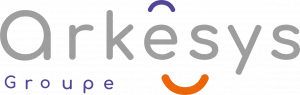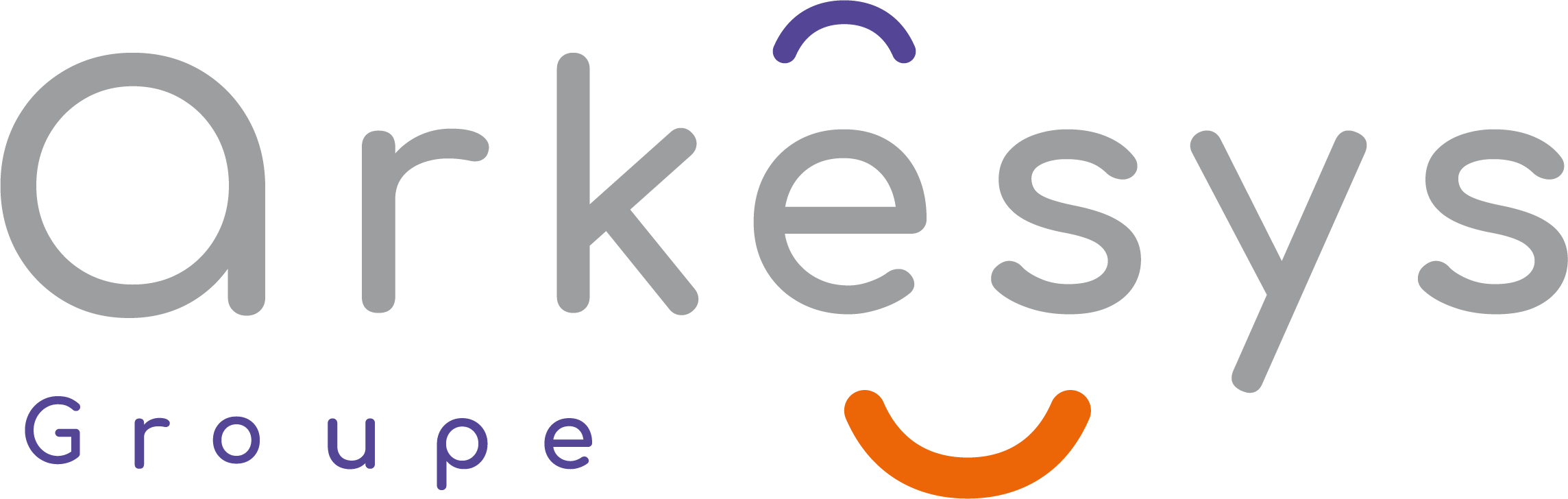Il y a forcément une formation faite pour vous

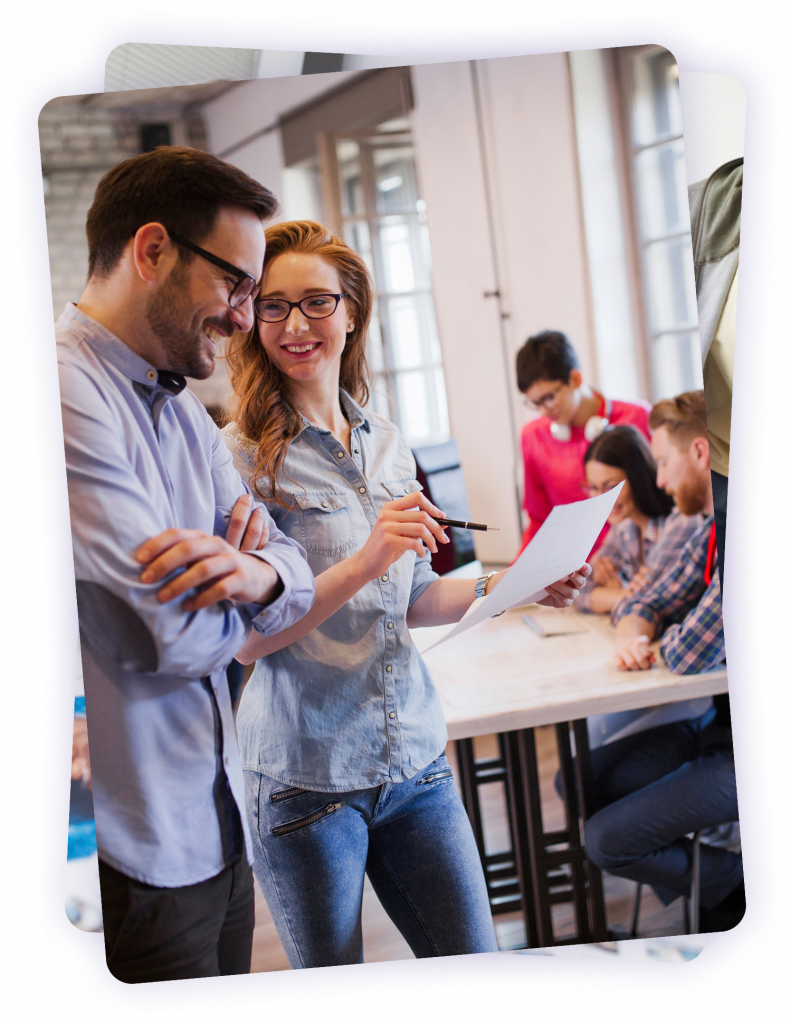
- Catalogue
- Outils collaboratifs
- Microsoft 365
- COPILOT pour Microsoft 365 - Prise en main des nouveautés
COPILOT pour Microsoft 365 - Prise en main des nouveautés
Dernière mise à jour : 10/02/2025
- Inscription
- Public visé
- Prérequis
- Objectifs de la formation
- Contenu de la formation
- Compétences acquises à l'issue de la formation
- Modalités pédagogiques
- Moyens et supports pédagogiques
- Modalités d'évaluation et de suivi
- Profil du formateur
- Informations sur l'accessibilité
M'inscrire à la formation
Public visé
Prérequis
- Maîtrise des fonctionnalités usuelles du pack Office : Word, OneNote Excel et PowerPoint
- Maîtrise des fonctionnalités usuelles de Microsoft Teams, Loop et d'Outlook
Objectifs de la formation
- Expliquer les principes de base de l'IA Générative et les différentes versions Copilot.
- Décrire les nouveautés apportées par Copilot sur les outils bureautiques Microsoft 365 : Word, Excel et Powerpoint.
- Décrire les nouveautés apportées par Copilot sur les outils de collaboration et de communication : Loop, Teams et Outlook.
- Maîtriser les bonnes pratiques de prompt pour Copilot.
- Utiliser ces nouveautés dans des mises en situation du domaine professionnel.
Contenu de la formation

JOUR 1 - Matin
Expliquer les principes d'Intelligence Générative (IAG)
- Qu'est-ce que l'Intelligence Artificielle générative ?
- Quelques repères pour comprendre comment fonctionne l'Intelligence Artificielle
- Comprendre et prendre en compte les risques et les perspectives de l'émergence de ces nouveaux outils
- Expliquer les risques liés à la collecte de données personnelles et confidentielles
Décrire ce qu'est Microsoft Copilot et ses différentes versions
- Qu'est-ce que Copilot ?
- Quel lien avec ChatGPT et Dall-E
- Les différentes versions de Copilot – Gratuite, payante :
o Copilot Bing
o Copilot Edge
o Copilot pour Windows 11
o Copilot pour Microsoft 365
o Copilot pour Microsoft Azure
Maîtriser les bonnes pratiques de prompt pour tirer le meilleur de Copilot pour Microsoft 365
- Compréhension des prompts : Expliquer l'importance des prompts efficaces dans la génération d'IAG.
Techniques de formulation de prompts : Formuler des prompts adaptés à différents contextes et objectifs. - Pratique et rétroaction : Appliquer les compétences acquises pour créer des prompts efficaces.
Application des prompts dans des projets concrets : Intégrer efficacement les prompts dans des projets d'IA générative. - Évaluation et conclusion : Évaluer la compréhension et formuler des plans d'action pour utiliser les compétences acquises.
JOUR 1 – Après-midi
Lister et tester les nouveautés apportées par Copilot 365 sur Word et OneNote
- Word : Générer du texte avec et sans mise en forme dans des documents nouveaux ou existants.
- Word : Réaliser des résumés de données d'un fichier et la mise en évidence de notions clés.
- Word : Créez du contenu, résumez, posez des questions sur votre document et donnez des ordres par conversation (Chat).
- OneNote : Utilisez les prompts pour rédiger des plans, générer des idées, créer des listes et organiser les informations pour vous aider à trouver facilement ce dont vous avez besoin.
Lister et tester les nouveautés apportées par Copilot 365 sur Excel et Forms
- Excel : Obtenez des suggestions pour les formules, les types de graphiques et les aperçus sur les données de votre feuille de calcul.
- Forms : Utilisez les prompts pour rédiger des questions et des suggestions qui vous aident à créer facilement des enquêtes, des sondages ainsi que d'autres formulaires.
JOUR 2 - Matin
Lister et tester les nouveautés apportées par Copilot 365 sur PowerPoint
- Créer une présentation à partir d'un prompt ou d'un fichier Word, en tirant parti des modèles d'entreprise. Les fichiers PowerPoint peuvent également être utilisés pour la synthèse des données
JOUR 2 – Après-midi
Lister et tester les nouveautés apportées par Copilot 365 sur Loop et Teams
Loop : Créer des contenus qui peuvent être améliorés de manière collaborative par le biais d'une édition directe ou d'un affinage par Copilot.
- Via le Chat de Teams :
- Les utilisateurs peuvent ajouter Copilot dans n'importe quelle conversation.
- Copilot peut résumer jusqu'à 30 jours de contenu de conversation avant le dernier message d'une conversation donnée.
- Copilot utilise uniquement le fil de la conversation comme source de contenu pour les réponses et ne peut pas faire référence à d'autres conversations ou types de données (par exemple, des transcriptions de réunions, des courriels et des fichiers).
- Les utilisateurs peuvent interagir avec Copilot en sélectionnant des prompts pré-écrite ou en écrivant leurs propres questions.
- Les réponses comprennent des citations cliquables qui dirigent les utilisateurs vers le contenu source pertinent qui a été utilisé.
- Les conversations avec Copilot se déroulent dans un panneau latéral qui permet aux utilisateurs de copier et de coller.
- Les conversations Copilot disparaissent une fois le panneau latéral fermé.
- Lors des réunions Teams :
- Les utilisateurs peuvent faire appel à Copilot lors de réunions ou d'appels au sein de la même organisation.
- Copilot utilisera la transcription en temps réel pour répondre aux questions de l'utilisateur. Il n'utilise que la transcription et connaît le nom de l'utilisateur qui tape la question.
- L'utilisateur peut taper n'importe quelle question ou utiliser des prompts prédéterminées ; cependant, Copilot ne répondra qu'aux questions liées à la conversation de la réunion à partir de la transcription.
- L'utilisateur peut copier/coller une réponse et accéder à Copilot après la fin de la réunion sur la page Récapitulation.
- Lors des appels Teams :
- Copilot dans Téléphonie Teams utilise la puissance de l'IA pour vous permettre de travailler de manière plus flexible et intelligente, en automatisant les tâches administratives importantes d'un appel, telles que la capture des points clés, les propriétaires de tâches et les étapes suivantes, afin de rester concentré sur la discussion.
- Copilot dans la Téléphonie Teams prend en charge les appels voIP (voix sur protocole Internet) et RTC (Public Switched Telephone Network).
- Lors de l'utilisation de WhiteBoard dans Teams :
- Rend les réunions et les séances de réflexion plus créatives et plus efficaces.
- Permet d'utiliser le langage naturel pour demander à Copilot de générer des idées, d'organiser les idées en thèmes, de créer des designs qui donnent vie aux idées et de résumer le contenu du tableau blanc.
Compétences acquises à l'issue de la formation
- Expliquer les principes de base de l’IA Générative et les différentes versions Copilot.
- Décrire les nouveautés apportées par Copilot sur les outils bureautiques Microsoft 365 : Word, Excel et Powerpoint.
- Décrire les nouveautés apportées par Copilot sur les outils de collaboration et de communication : Loop, Teams et Outlook.
- Maîtriser les bonnes pratiques de prompt pour Copilot.
Modalités pédagogiques
- Explications théoriques suivies de pratiques guidées puis de mises en autonomie.
- Exercices autonomes et réguliers pour assurer l'assimilation
Moyens et supports pédagogiques
Votre formation se déroule à distance avec :
- 1 ordinateur
- 1 connexion Internet
- 1 adresse e-mail valide
- 1 équipement audio (micro et enceintes ou casque)
- 1 Webcam (facultatif – dans l'idéal)
- 1 deuxième écran (facultatif – dans l'idéal)
Modalités d'évaluation et de suivi
Profil du formateur
Informations sur l'accessibilité
-
Catégorie :
Outils collaboratifs
Sous-Catégorie : Microsoft 365 - Durée : 14h
-
Prix : 1 350 € Net de taxePrix INTRA : 2 500 € Net de taxe
-
Satisfaction :
★★★★★★★★★★
- Taux de réussite : - % Télécharger le programme
Prochaines Sessions
- Aucune formation INTER-ENTREPRISE n'est programmée pour le moment. Contactez-nous via le formulaire ou par téléphone au 04.37.24.36.78 afin de connaitre les dates possibles ou les autres modalités d'inscription.
Dans la même catégorie
- MICROSOFT 365 Administrer et dépanner Présentiel / à distance
- MICROSOFT 365 Créer des formulaires en ligne avec Microsoft Forms Présentiel / à distance
- MICROSOFT 365 Créer et gérer un site d'équipe dans SharePoint Présentiel / à distance
- MICROSOFT 365 Déployer un environnement de travail collaboratif Présentiel / à distance
- MICROSOFT 365 Forms : Réalisez un quizz en moins de 30 min Présentiel / à distance
Notre nouveau catalogue est en cours de déploiement. Aussi, pour connaître tous nos indicateurs, veuillez nous contacter directement.
Catalogue de formation propulsé par Dendreo,
logiciel de gestion pour les OF